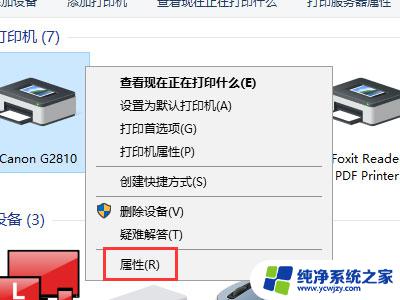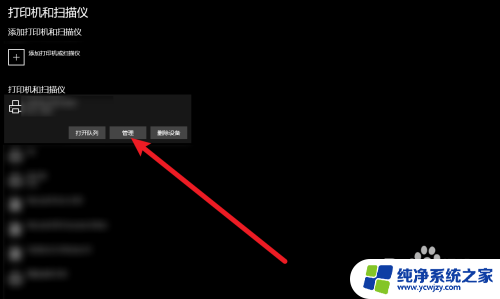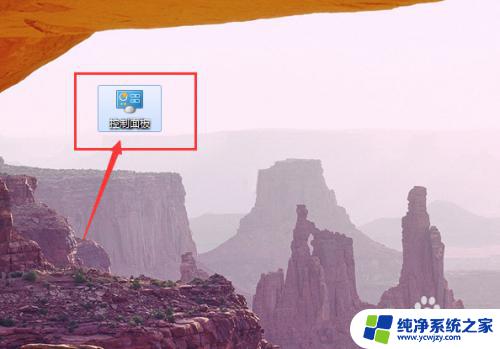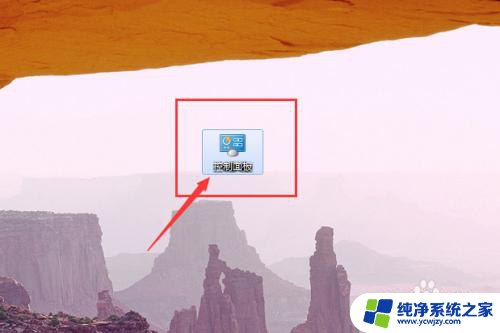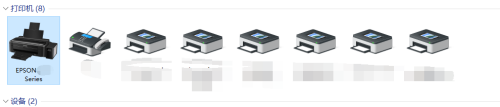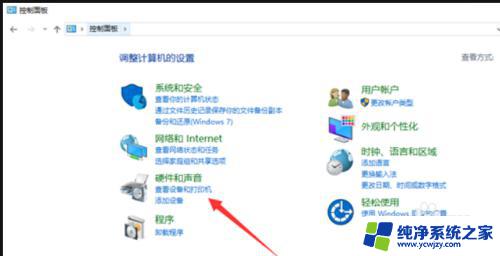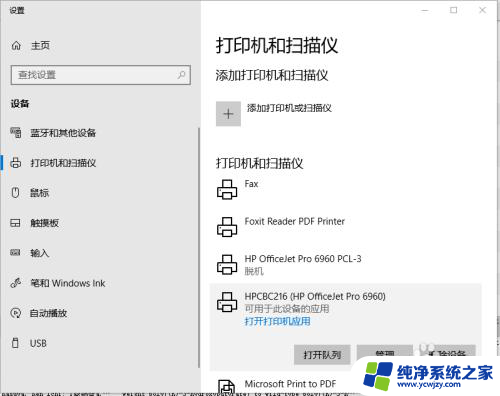佳能3800打印机怎么清洗喷头 G3800打印机喷头清洗步骤
更新时间:2023-12-30 16:56:47作者:jiang
佳能3800打印机的喷头清洗步骤是维护打印机性能的重要环节,随着时间的推移,喷头可能会堵塞或产生色带,从而影响打印质量。为了解决这个问题,我们需要采取一些简单的清洗步骤来确保打印机正常工作。清洗喷头是一项易于操作的任务,只需要几个简单的步骤就能完成。让我们一起来了解一下佳能3800打印机的喷头清洗步骤,以保持打印质量的稳定。
方法如下:
1.首先打开电脑单击电脑的左下角开始。
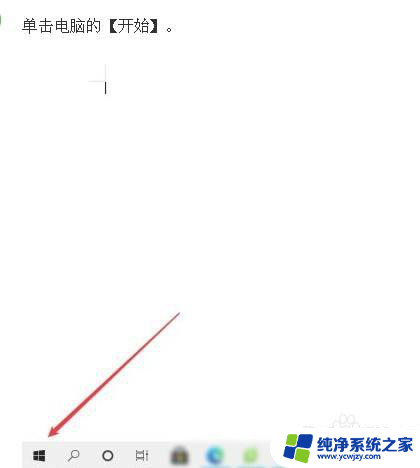
2.再单击设备和打印机。
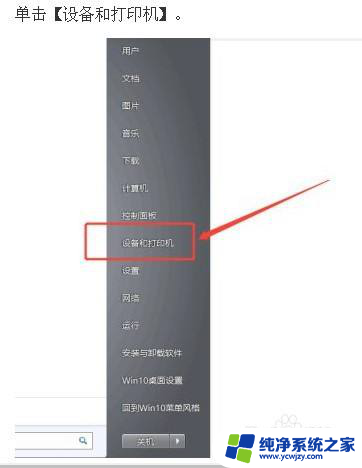
3.单击选定需要清洗的打印机。
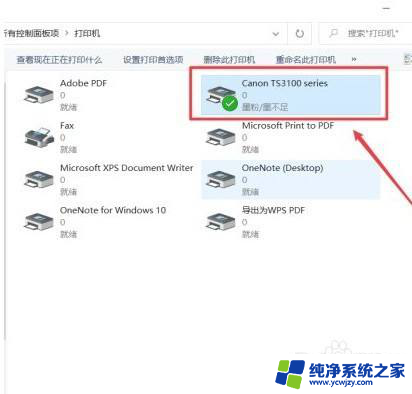
4.点击鼠标右键,调出快捷菜单。单击打印首选项。
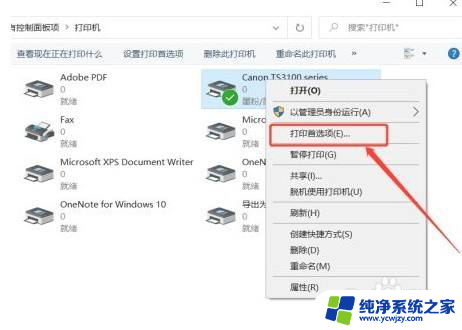
5.单击维护。
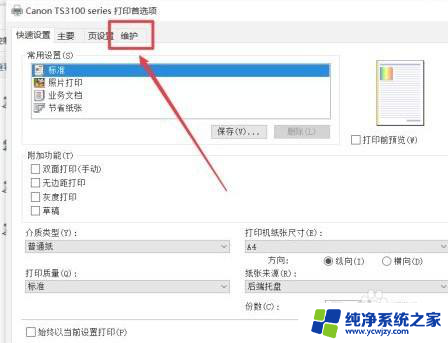
6.单击维护和自定义格式。
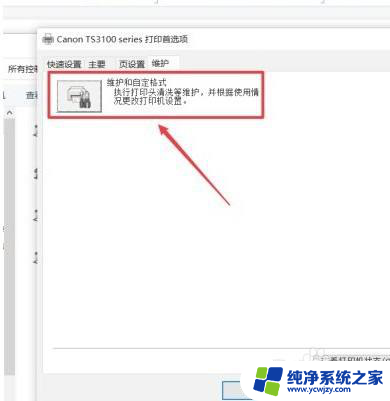
7.单击深度清洗。
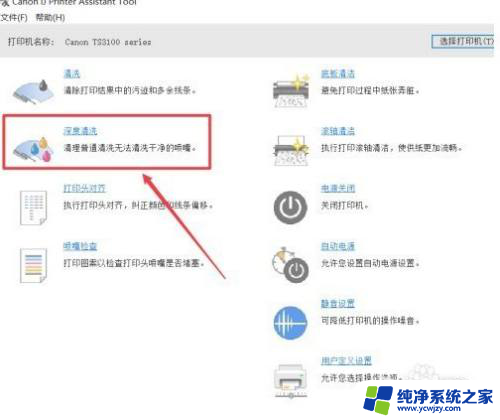
8.选择所有颜色,单击执行。即可进行深度清洗,清洗打印机喷头。
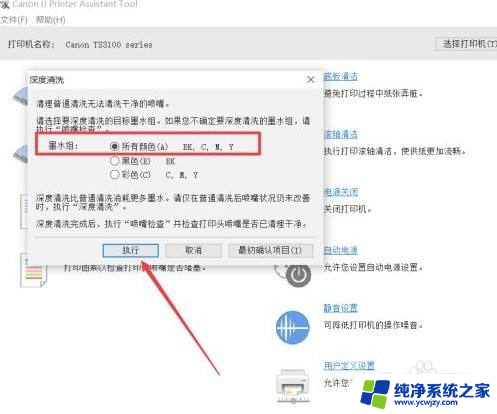
以上是关于佳能3800打印机喷头清洗的全部内容,如果有不清楚的用户,可以按照小编的方法进行操作,希望对大家有所帮助。